Windows10系统之家 - 安全纯净无插件系统之家win10专业版下载安装
时间:2019-12-04 09:35:26 来源:Windows10之家 作者:huahua
最近有用户反馈, 使用win101903版本的时候,遇到了驱动冲突这样的情况,其实可通过设备管理器中的更新驱动程序对驱动击进行更新,或者卸载当前正在使用的驱动,为此问题困扰的用户,接下来就由我教你解决方法吧。
win101903系统驱动冲突怎么解决?使用win101903版本的时候,如果遇见了驱动冲突这样的情况,其实可通过设备管理器中的更新驱动程序对驱动击进行更新,或者卸载当前正在使用的驱动,因为目前的驱动可能是出现了一些损坏,不兼容。可尝试在卸载掉新版本的驱动后,下载老版本的驱动重新安装即可。下面小编介绍详细操作方法。
win101903系统驱动冲突怎么解决
第一种方法
1.找到桌面上的【此电脑】图标,右键点击。点击之后会弹出菜单,选择【属性】
2.打开【属性】窗口之后,找到并点击窗口左侧的【设备管理器】按钮
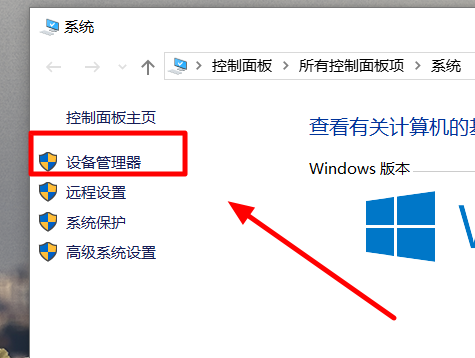
3.打开【设备管理器】之后,找到【显示适配器】下的显卡型号一项,右键点击,并在弹出的菜单中选择【更新驱动程序】
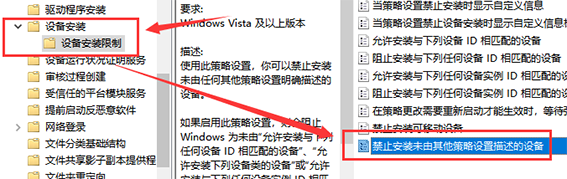
4.点击之后,在新弹出的窗口中选择【自动搜索更新的驱动程序软件】
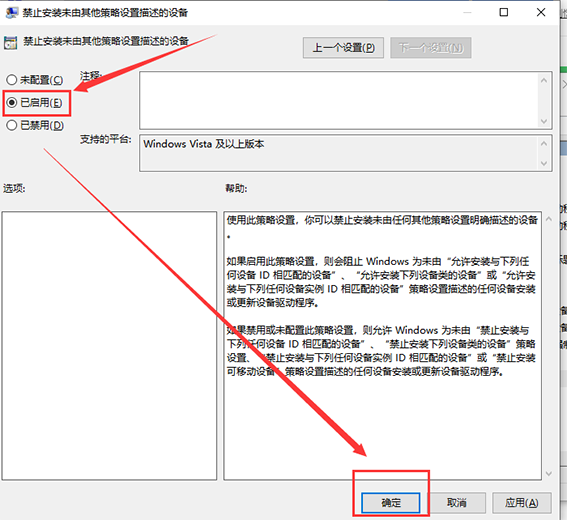
5.当系统提示【你的设备的最佳驱动软件已安装】时,就代表驱动程序更新完成。这时就不会出现驱动不兼容的情况了
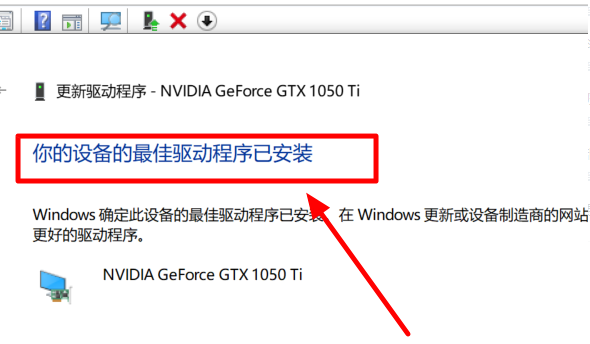
第二种方法
下载老版本的驱动,安装后再将硬件更新功能禁用:
1.快捷键【win】+【R】打开【运行】,输入 【gpedit.msc】点击确定
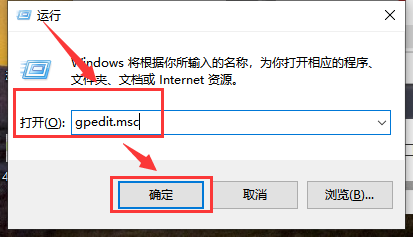
2.选择【计算机配置】—【管理模板】—【系统】—【设备安装】
#FormatImgID_7#
3.找到【设备安装限制】—【禁止安装未有其他策略组描述的设备】(在右边),双击后设置为【启用】点击确定。
#FormatImgID_3#
#FormatImgID_4#
这样就不会再自动更新驱动了,但每检查更新时会有驱动更新项目,但会更新失败。但不影响使用。
相关文章
热门教程
热门系统下载
热门资讯





























